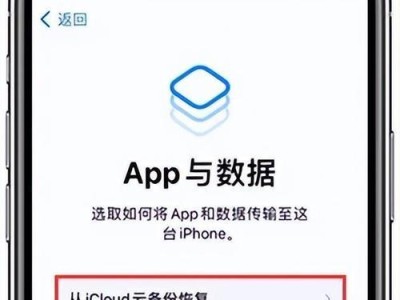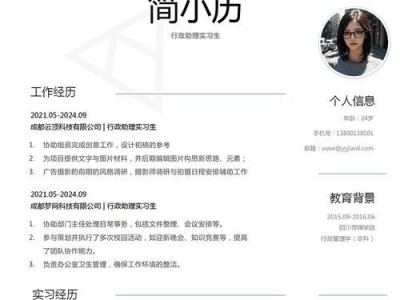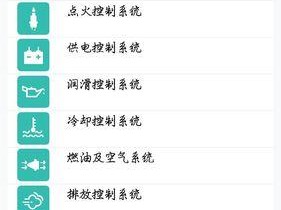USB无线网卡是一种方便快捷的无线网络连接设备,可以让我们的电脑或其他设备通过USB接口实现无线网络连接。然而,要使USB无线网卡正常工作,首先需要正确安装和配置其驱动程序。本文将为大家详细介绍USB无线网卡驱动的安装与配置方法。

1.确定无线网卡型号
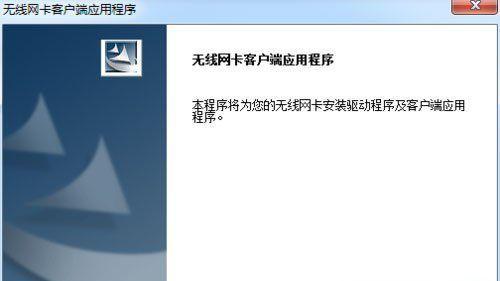
在进行驱动安装之前,我们需要确定自己所使用的USB无线网卡型号,这将有助于我们准确找到对应的驱动程序。
2.下载正确的驱动程序
在得知无线网卡型号后,我们需要去官方网站或相关下载平台搜索并下载与之对应的最新驱动程序。
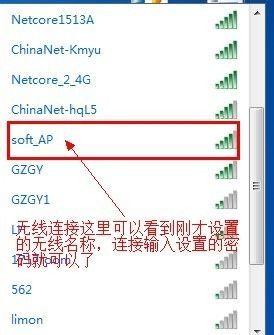
3.将无线网卡插入电脑
在开始安装之前,先将USB无线网卡插入电脑的USB接口,并确保其与电脑连接稳定。
4.运行驱动安装程序
双击下载好的驱动程序安装包,按照安装向导的指示完成驱动程序的安装过程。
5.驱动安装完成后的重启
在驱动程序安装完成后,系统可能会要求重启电脑以使驱动生效,按照系统提示进行重启操作。
6.打开设备管理器
打开设备管理器的方法:右键点击“开始”菜单,选择“设备管理器”。
7.检查驱动是否正常安装
在设备管理器中,找到“网络适配器”选项,展开后查看是否有我们安装的无线网卡驱动程序。
8.配置无线网络连接
在确保驱动程序已经正确安装的前提下,我们可以打开网络设置界面,进行无线网络连接的配置。
9.搜索可用的无线网络
在网络设置界面中,点击“搜索”按钮,系统将会自动扫描并列出可用的无线网络。
10.连接无线网络
选择我们想要连接的无线网络,并输入相应的密码(如果需要),点击“连接”按钮进行连接。
11.测试网络连接
连接成功后,我们可以打开浏览器或其他网络应用程序来测试无线网络连接是否正常。
12.遇到问题的解决方法
如果在驱动安装或网络连接过程中遇到问题,我们可以尝试查看官方网站提供的常见问题解决方法或联系技术支持寻求帮助。
13.驱动程序的更新与升级
为了获得更好的网络使用体验,我们可以定期检查官方网站或相关下载平台,下载并安装最新的驱动程序。
14.其他注意事项
在使用USB无线网卡时,还需要注意避免与其他USB设备的冲突,保持USB接口的稳定性。
15.
通过本文的教程,我们了解了USB无线网卡驱动的安装与配置方法,这将帮助我们轻松实现电脑或其他设备的无线网络连接。希望这些内容能够对大家有所帮助。
本文详细介绍了USB无线网卡驱动的安装与配置方法,从确定无线网卡型号、下载正确的驱动程序,到设备管理器中检查驱动是否正常安装,并进行无线网络连接的配置等步骤,希望本文能够帮助大家轻松地使用USB无线网卡,并享受到便捷的无线网络连接。